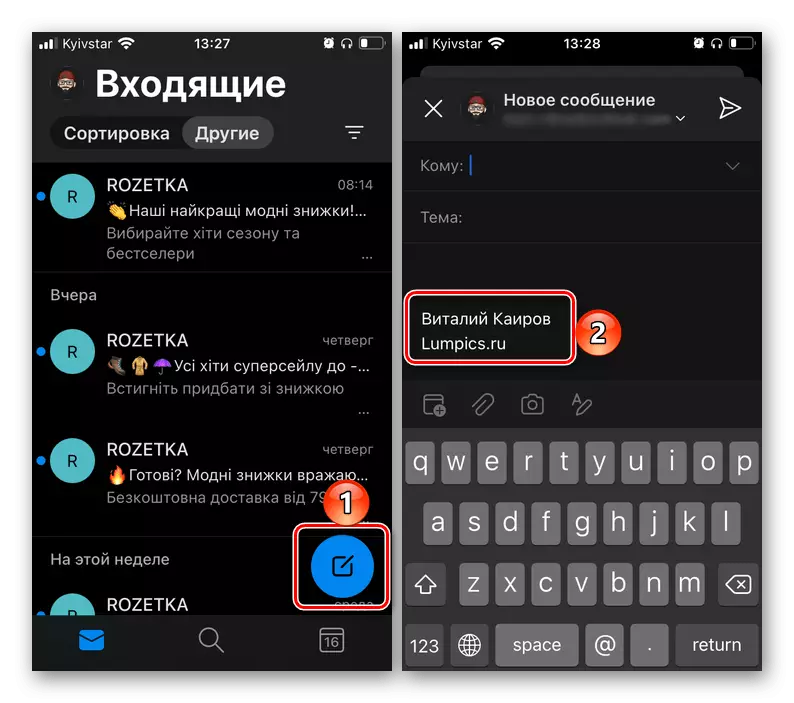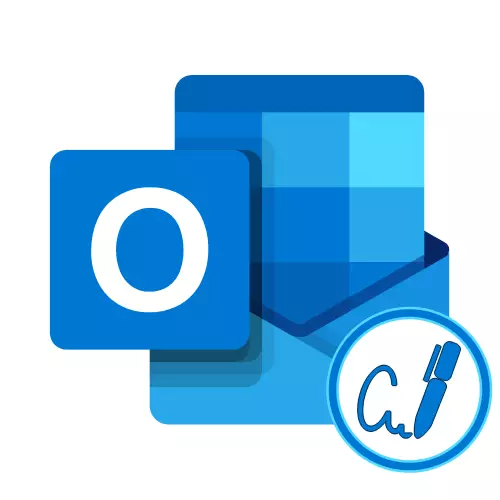
Microsoft Outlook proqramında Signature
PC üçün Microsoft Autluk proqramı vasitəsilə e-poçt vasitəsilə göndərilən iki üsullardan biri üçün yeni bir imza yaradın tamamilə müstəqil və ya şablon ilə. Eyni giriş özü normal, mətn şəklində və indiki bir biznes kartı həm də ola bilər.Seçim 1: normal imza
əlavə və Microsoft Outlook bütün mesajları ismarıcları istifadə olunacaq imza konfiqurasiya etmək üçün, siz proqram ayarlarını müraciət etmək lazımdır.
- Əsas mail müştəri pəncərə olan "Fayl" menyu zəng.
- "Parametrləri" gedin.
- Açılış pəncərə yan panel, Post "Mail" seçin.
- "İmzalar ..." düyməsinə basın.
- "İmzalar və blanklara" pəncərə görünür ki, "Yarat" düyməsinə basın.
- yeni imza üçün ad Comeumen və OK basın.
- pəncərə alt sahəsində lazımi məlumatları ifadə edərək imza yaradır. İsteğe, font, onun ölçüsü, rəngi, rəsm və alignment növü dəyişir.
- mətn məlumat əlavə, misal üçün, öz foto bir şəkil əlavə edə bilərsiniz. Bunu etmək üçün, düyməsinə aşağıdakı ekran göstərilən düyməsini istifadə edin.
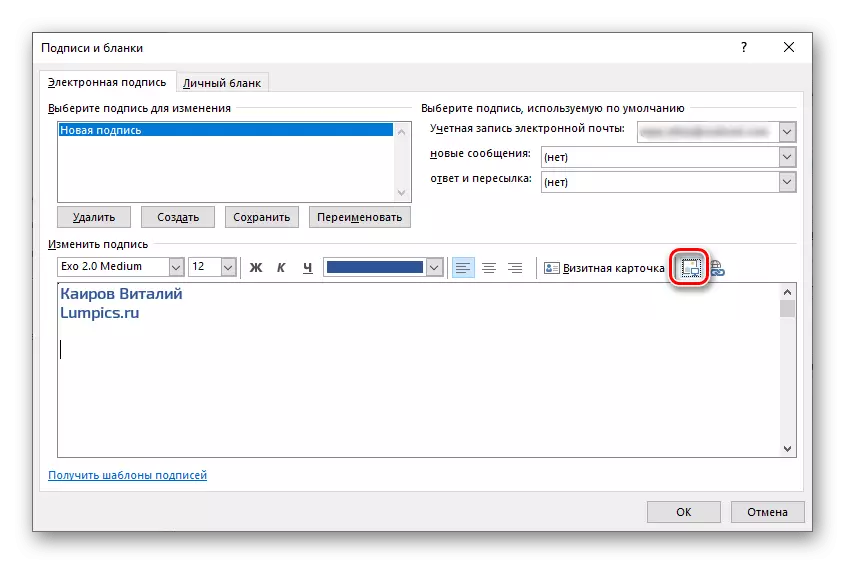
açıq olacaq sistemi "Explorer" pəncərə, ildə, şəkil ilə qovluğunda gedin seçin və "Yapıştır" basın.
- Ayrıca, qeydiyyatdan üçün bir keçid əlavə edə bilərsiniz - bu hallarda faydalı Sizin veb, bir blog və ya sosial şəbəkələrdə ictimai səhifə var zaman.
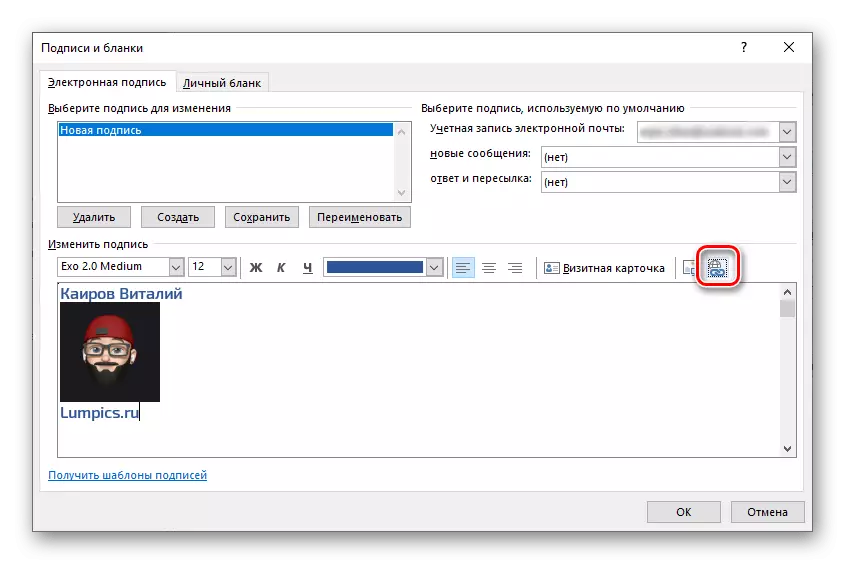
Qeyd: link də bir fayl üçün bir disk və ya e-poçt bir qovluq çıxara bilər. Bu seçim çox məhdud, lakin yerli korporativ şəbəkə onun tətbiqi tapa bilərsiniz. Biz ayrı-ayrı təlimat Bu xüsusiyyət bütün imkanları haqqında deyildi - bu Word timsalında yazılı, həm də dünyagörüşü üçün, bu eyni alət həyata keçirilməsi üçün istifadə olunur ildən.
Daha ətraflı: Microsoft Word bağlantılar iş
sonra "Ünvan" xətti linki daxil düyməsini yuxarıda qeyd ekran basın. təsdiq üçün "OK" düyməsinə basın.
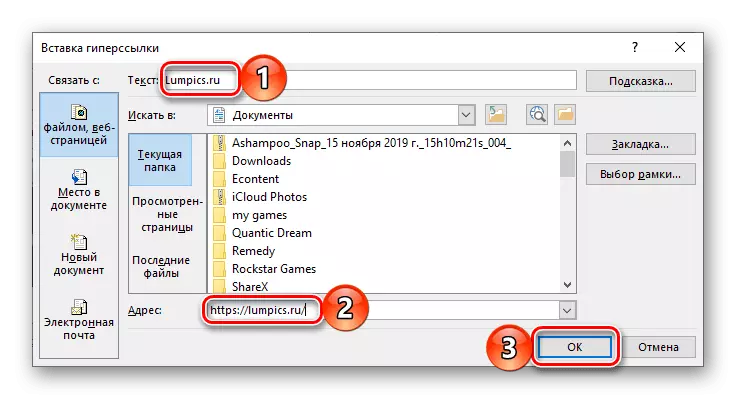
Məsləhət: bu və ya imza artıq mövcud giriş seçin, və ya müstəqil pəncərə üst yerləşən "Text" sahəsində daxil üçün əlavə əvvəl - link mətn daxil "gizlətmək" ola bilər.
- yaradılması və imza quraşdırma etdikdən sonra, "Save" düyməsini yaxın "İmzalar və blanklara" və poçt müştəri "parametrləri" pəncərə istifadə edin.
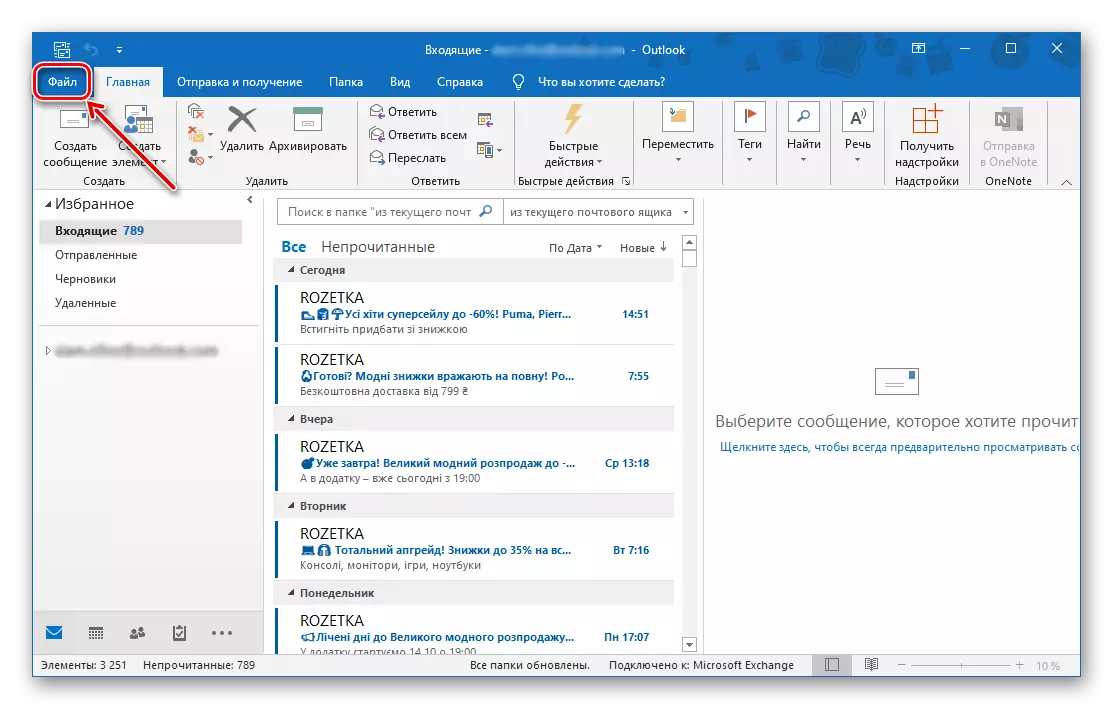
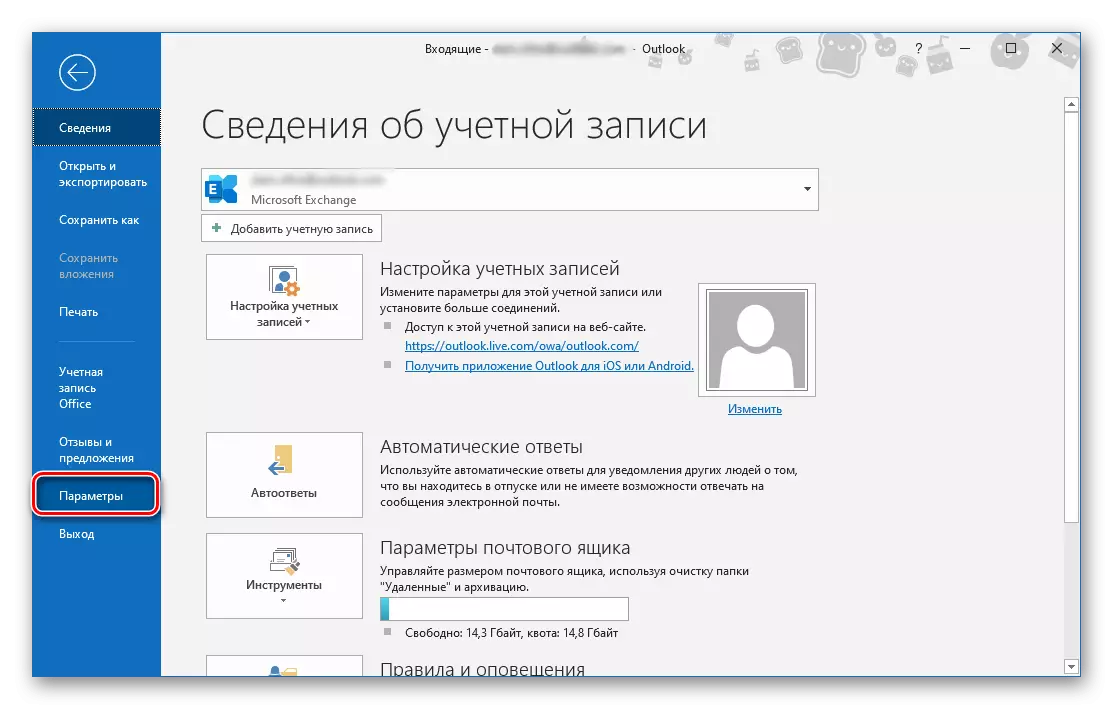
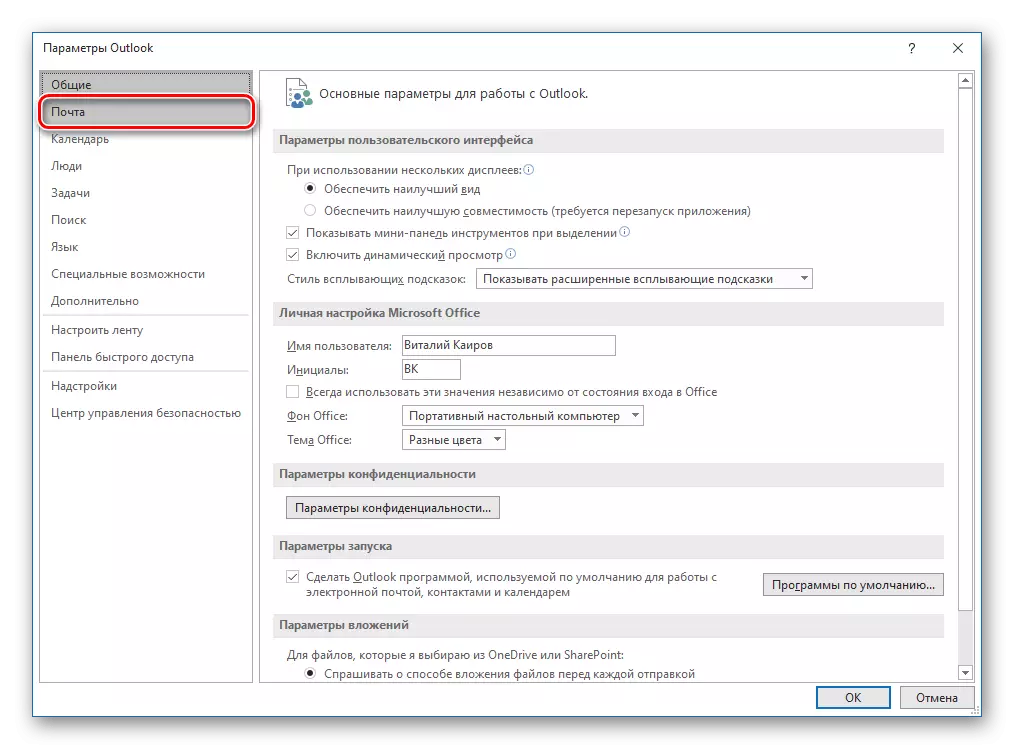
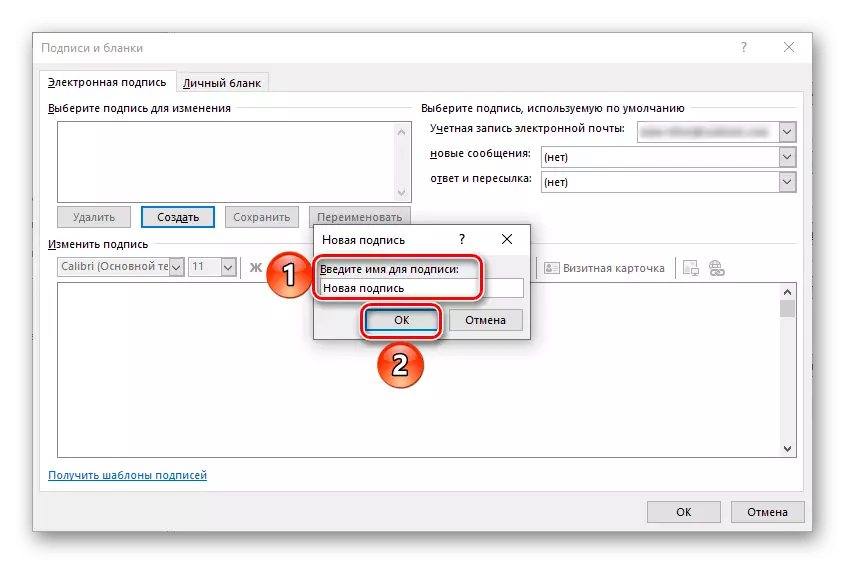
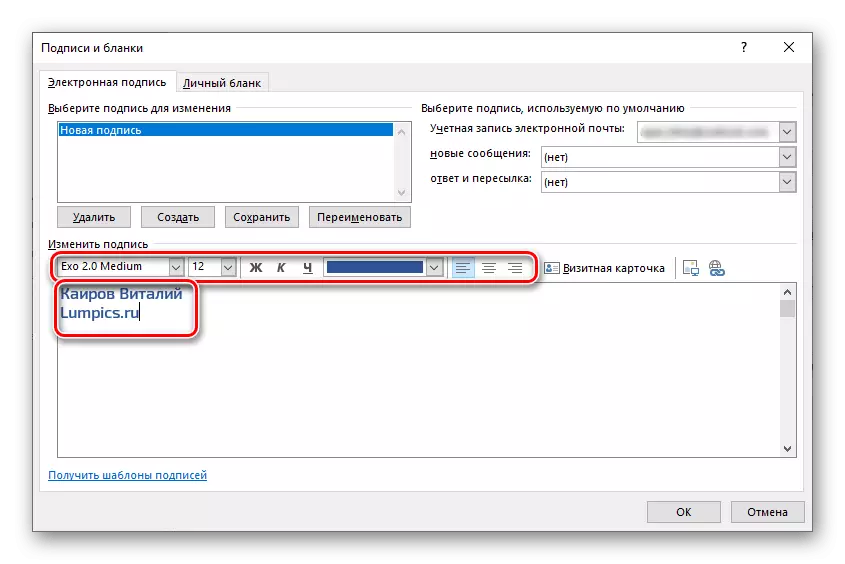
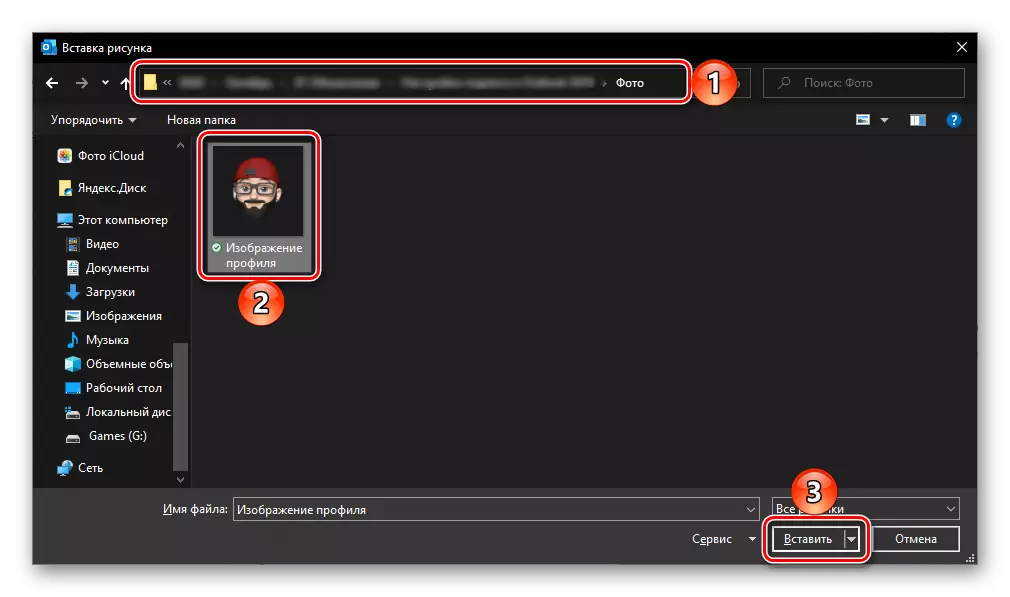

ehtiyac olduqda Eynilə, siz bir neçə imza yarada bilərsiniz. Sonra, biz digər variantları və necə bir məktub göndərərək birbaşa zaman onların arasında keçid haqqında xəbər verəcəkdir.
Seçim 2: Signature Issue
adi mətn imza ilə yanaşı, yuxarıda müzakirə Microsoft Outlook kimi bir biznes kartı əlavə edə bilərsiniz. Bunu etmək üçün, müvafiq düyməsinə "imzaları və blanklara" pəncərə təmin edilir.
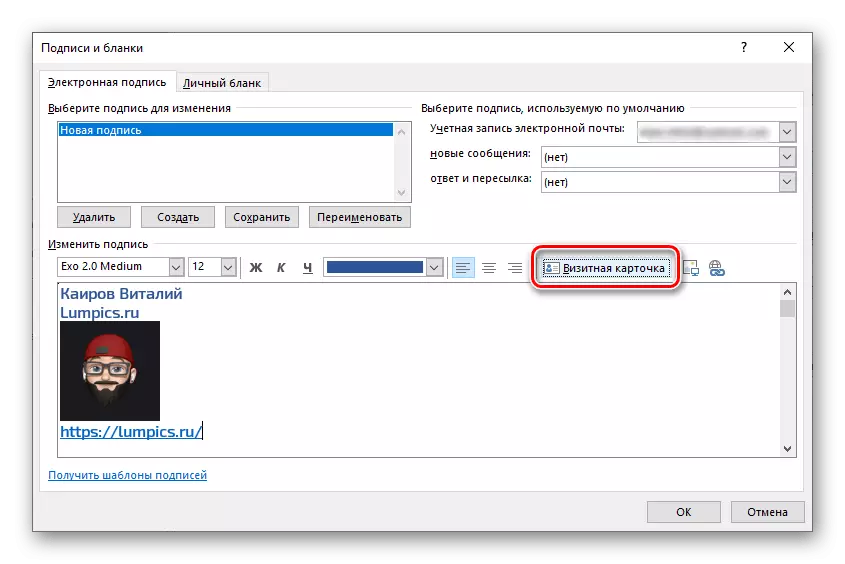
Her basaraq şablon biznes kartları ilə bir pəncərə açılır, set olan öz ilə replenished bilər və sonra mesajları istifadə edin.
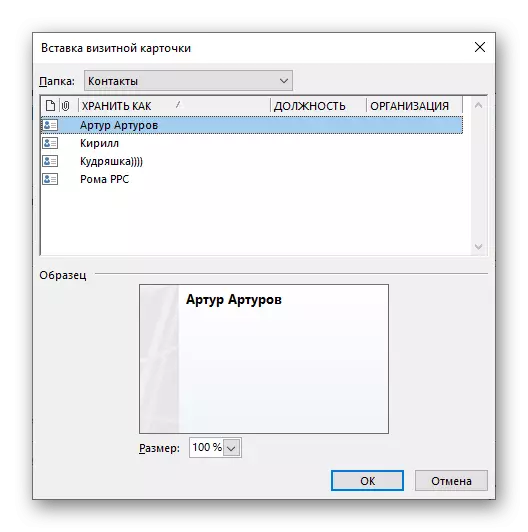
Next, öz belə bir kart yaratmaq və həm də rəsmi Microsoft saytında mövcud şablon variantları ilə iş haqqında bir imza kimi istifadə etmək necə hesab edir. nin sonuncu ilə başlamaq edək.
Metod 1: şablon biznes kartı
Microsoft et Mail Client Signature pəncərəsində, özünüz üçün redaktə edilə bilər şablon biznes kartları yükləmək mümkündür.
Vacibdir! aşağıda göstərilən təlimatları yerinə yetirmək üçün, Microsoft Word yüklü olmalıdır.
- Steps saylı addımlar həyata 1-4 maddənin əvvəlki hissəsinin.
- "İmzalar və blanklara" pəncərəsində "Signature Şablonlar alın" bağlantısını istifadə edin.
- Bu aksiya rəsmi Microsoft veb açılacaq e-poçt toplusu ilə səhifə mövcud imzalar Internet Explorer browser, başlayacaq. adımları edin:
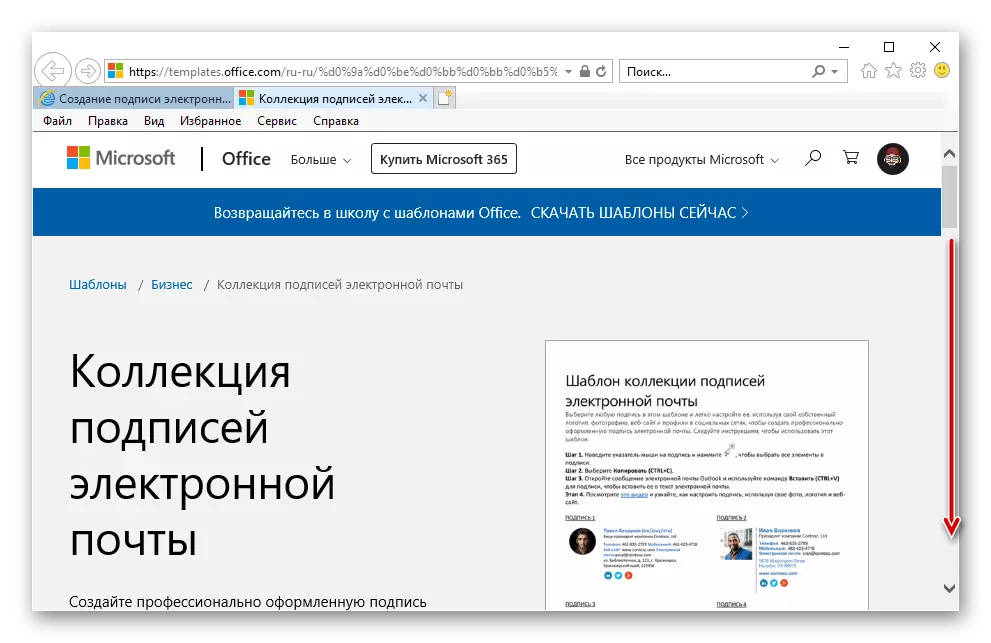
Scroll down aşağı və "Download" düyməsinə basın.
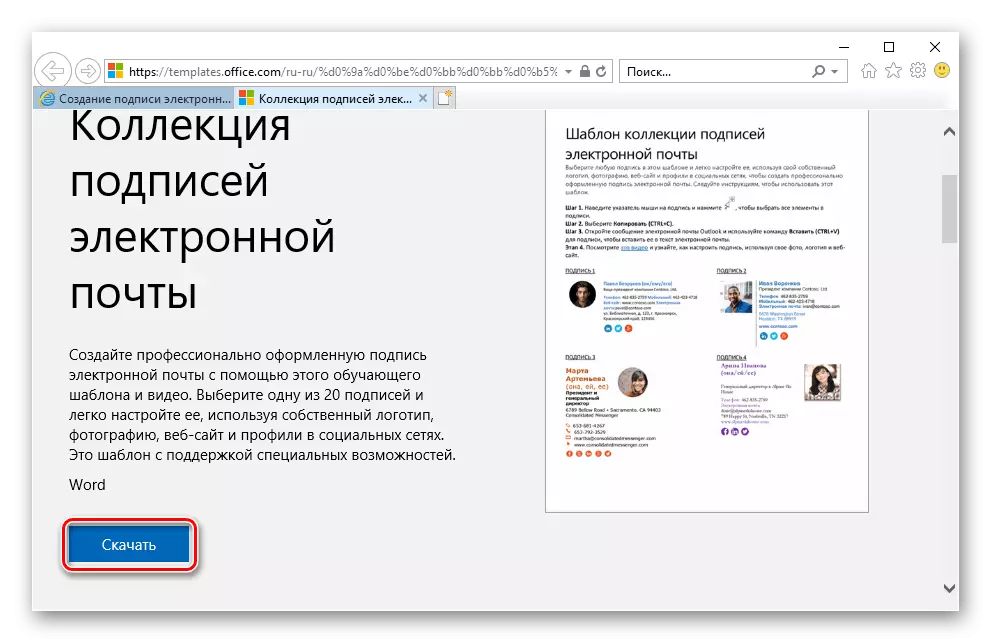
şablonları ilə bir fayl "qazanc" üçün arzu təsdiq edin.
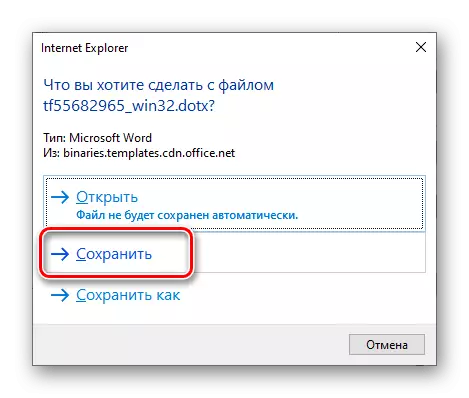
download başa çatdıqdan sonra, o, "açıq" mümkün olacaq.
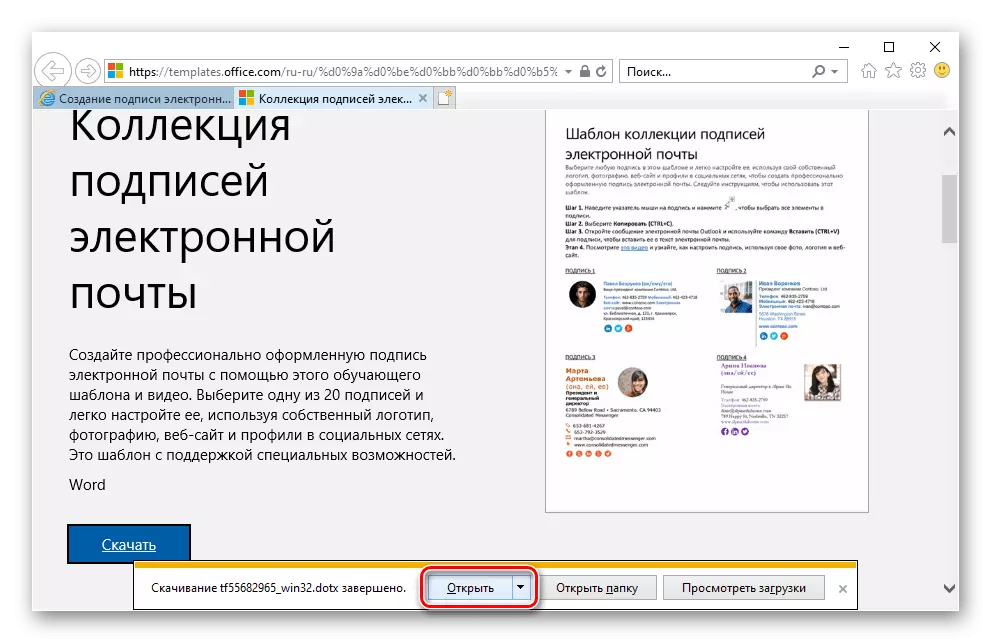
proqram sual görünür pəncərə bunu imkan verir.
- Microsoft Word-də yuxarıda təsvir olunan hərəkətləri yerinə yetirdikdən sonra, bir sənədin əksəriyyəti müxtəlif növ vizit kartları olan imzaların imzaları açılacaqdır. Hazır sxemi əsasında necə dəyişdirmək və / və ya yaratmaq barədə, məqalənin növbəti hissəsində söyləyəcəyik. Növbəti, nümunə olaraq, elementlərin imzalar kimi necə istifadə olunduğunu göstərəcəyik.
- Bir vizit kartı seçin və kontekst menyusundan, isti düymələri "Ctrl + C" və ya proqram alətlər panelindəki "Kopyalama" düyməsini istifadə edərək kopyalayın.
- Outlook-da, "imzalar və boşluqlar" pəncərəsinə gedin və əvvəlki təlimatın 5-6-cı addımından başladın, yəni yeni bir imza yaradın və ad verin.
- "Ctrl + V" düymələrindən istifadə edərək kopyalanan vizit kartını daxil edin və şablonu saxlayın.
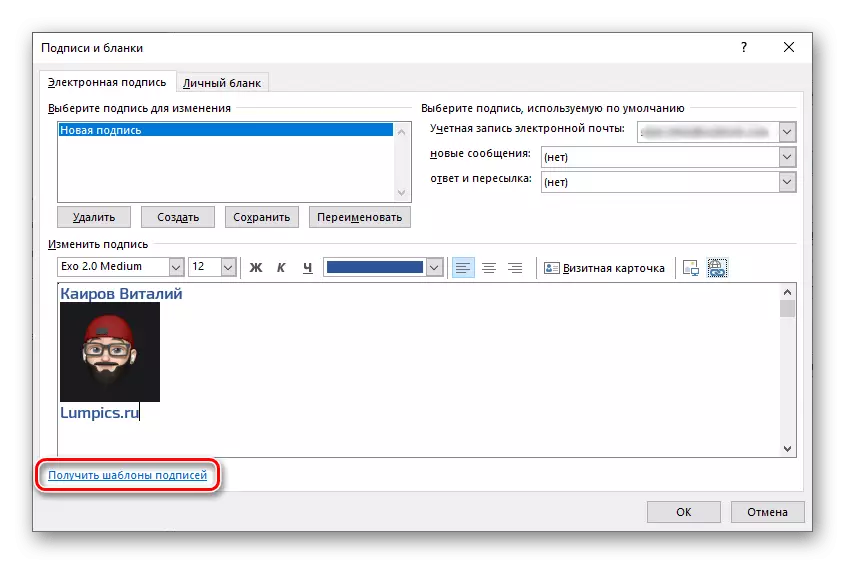
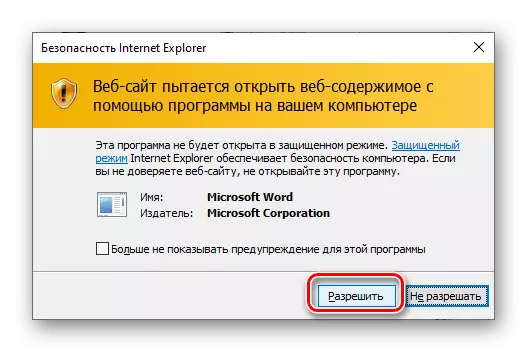
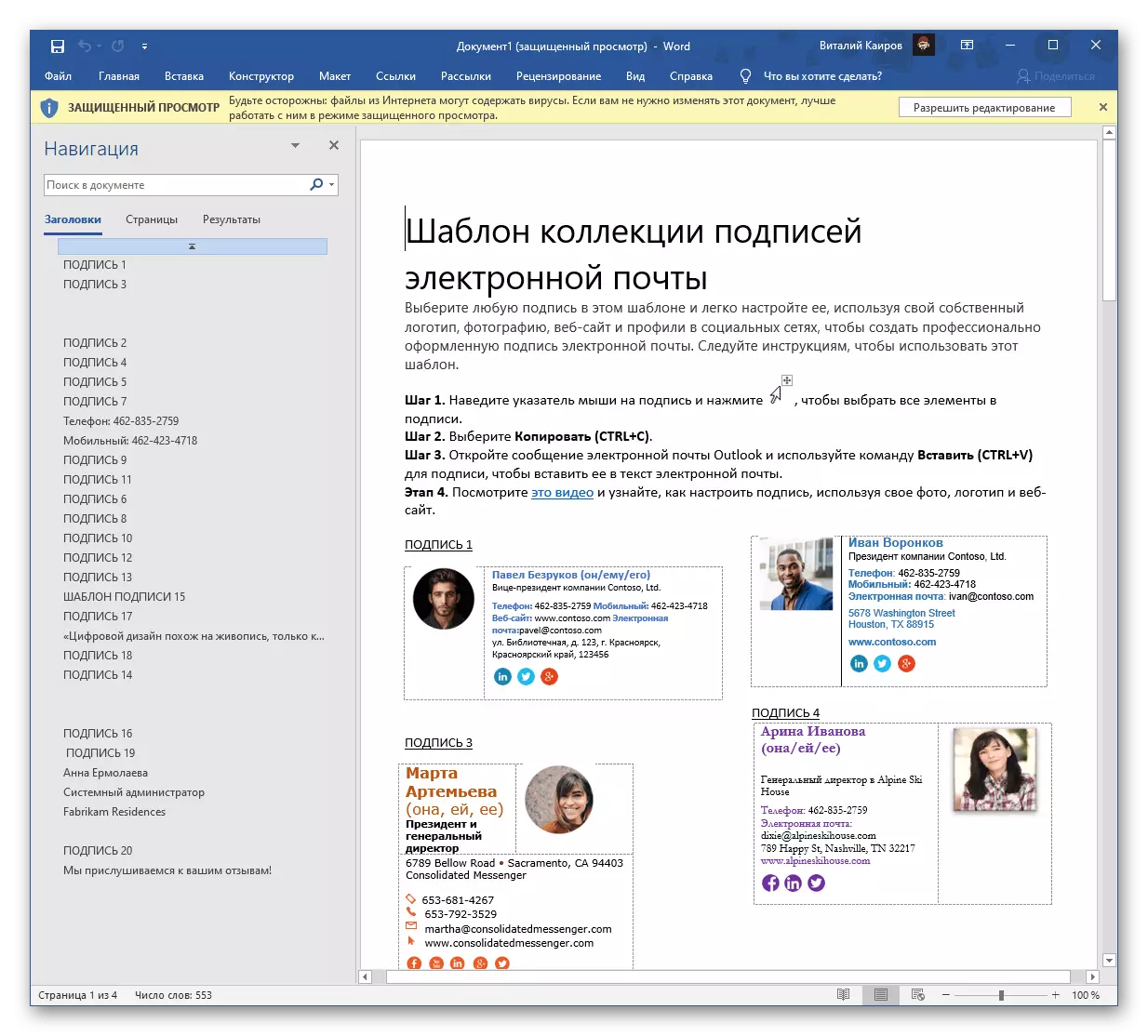
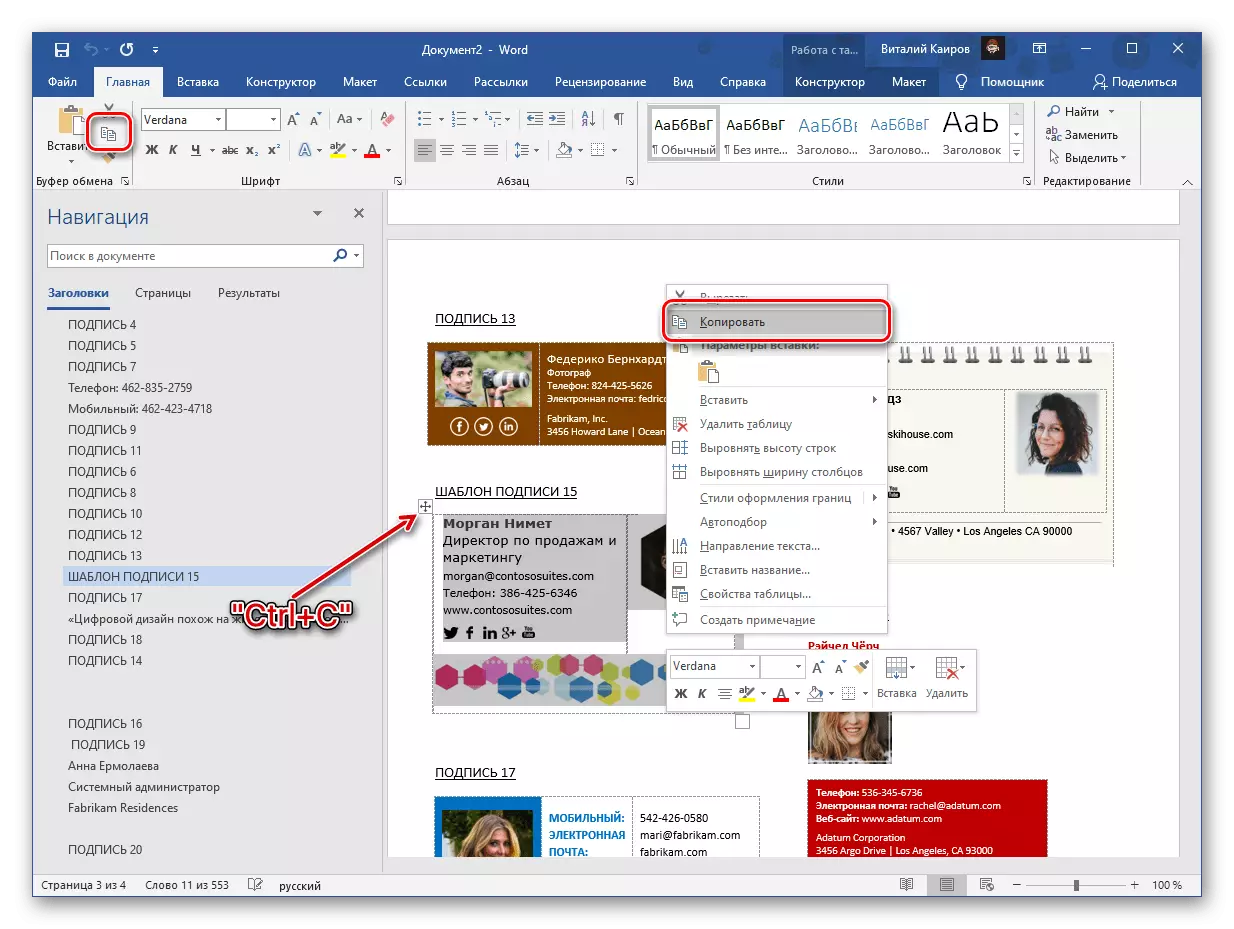
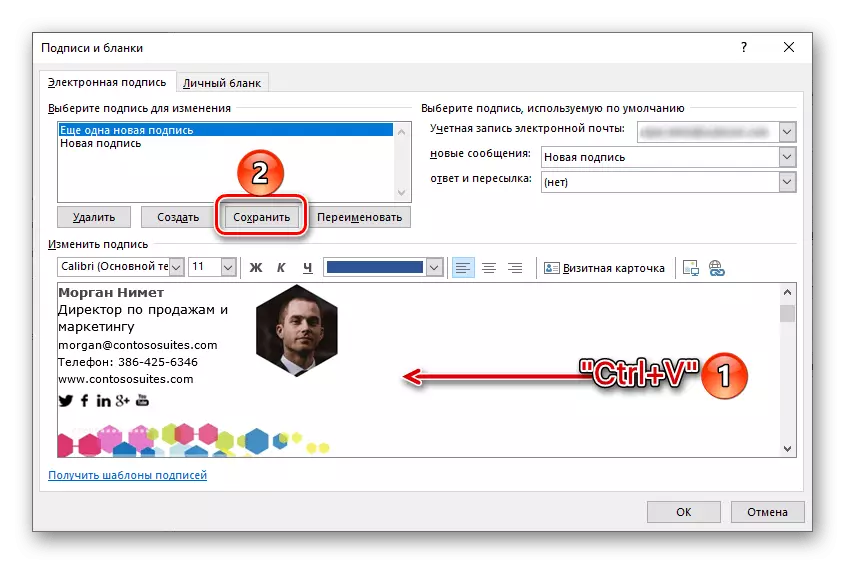
İndi Microsoft-dan poçt müştərisindəki imzanız daha cəlbedici və məlumatlı görünəcəkdir.
Metod 2: Öz vizit kartı
Microsoft Outluk-da imza kimi istifadə üçün uyğun bir vizit kartı müstəqil olaraq yaradıla bilər. Bunu bir sözlə etmək üçün ən asan yol.
Daha ətraflı: Microsoft Word-də vizit kartınızı necə yaratmaq olar
- Öz vizit kartınızı hazırlamaq üçün aşağıdakı təlimatı istifadə edin.
- Kopyalayın və Outlook proqramının "imzalar və blanklar" bölməsinə keçin. Yenisini yaradın, kartınızı daxil etmək üçün bir ad verin və sahəyə daxil edin.
- Onu qeyd edin və "OK" düyməsini basaraq pəncərəni bağlayın.
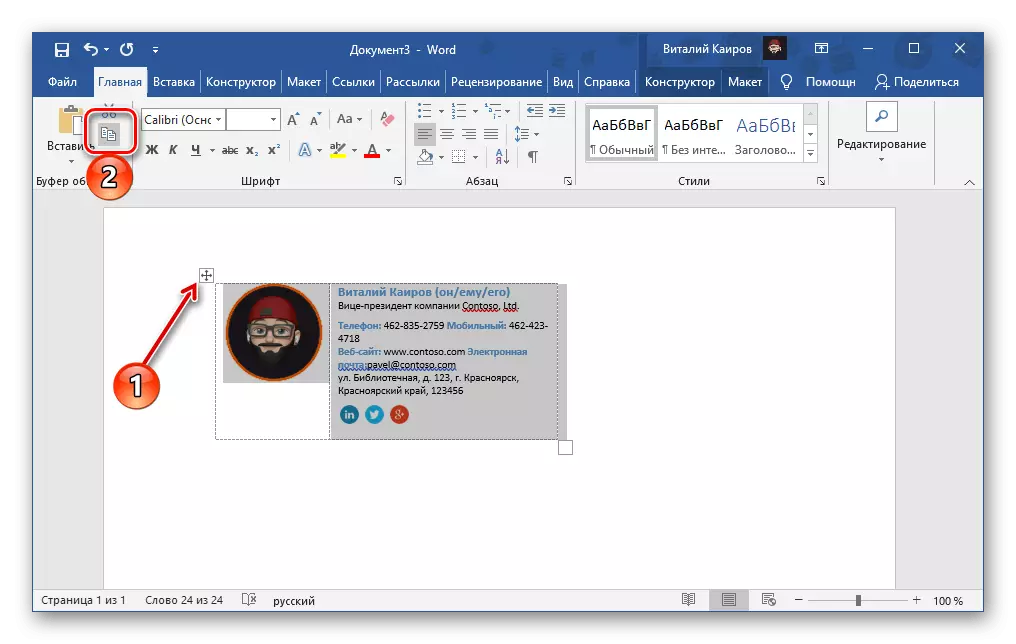
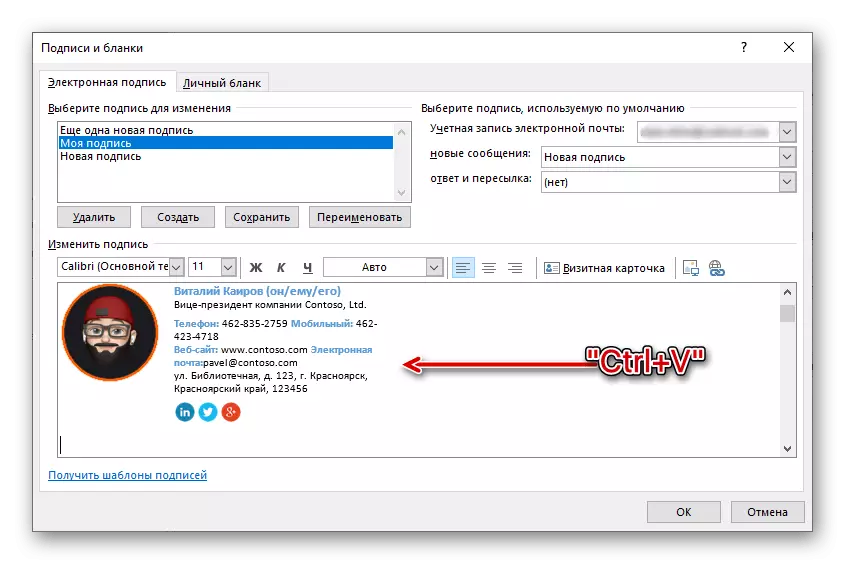
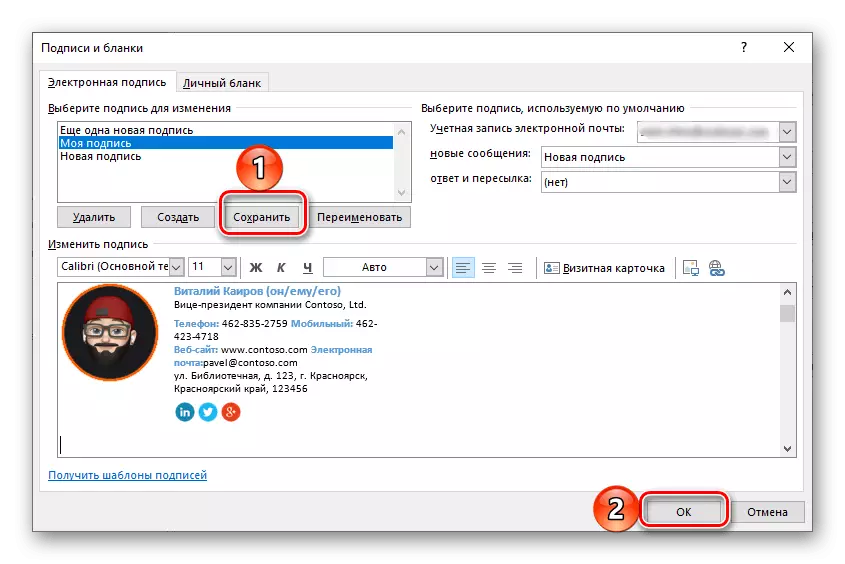
Elektron poçtda bir imza kimi istifadə edilə bilən öz vizit kartınızı yaradın, daha yüksək ixtisaslaşdırılmış proqramların köməyi ilə də ola bilərsiniz - əvvəllər ayrı bir məqalədə ən populyar hesab etdik.
Daha ətraflı: Vizit kartları yaratmaq üçün proqramlar
Microsoft Outlook-da imza
Xüsusi hazırlanmış bir proqramda deyil, Microsoft poçt xidməti ilə işləməyə öyrəşib, lakin rəsmi veb saytında, yeni bir imza yaratmaq üçün aşağıdakıları edin.
- Xidmət parametrlərinə zəng edin və aşağıda "Bütün Outlook Seçimləri" a açıq linki istifadə edin.
- Poçt nişanının əsas paneldə seçildiyinə və ikincisində ikinci tərəfdə "mesaj və cavab vermək" adlandırılmasına əmin olun.
- İmzanın mətnini daxil edin və şrift, ölçüsü, rəsm, rəng, uyğunlaşdırma növünü və digər parametrlərin növünü müəyyənləşdirərək öz istəyinizlə formatlaşdırın.
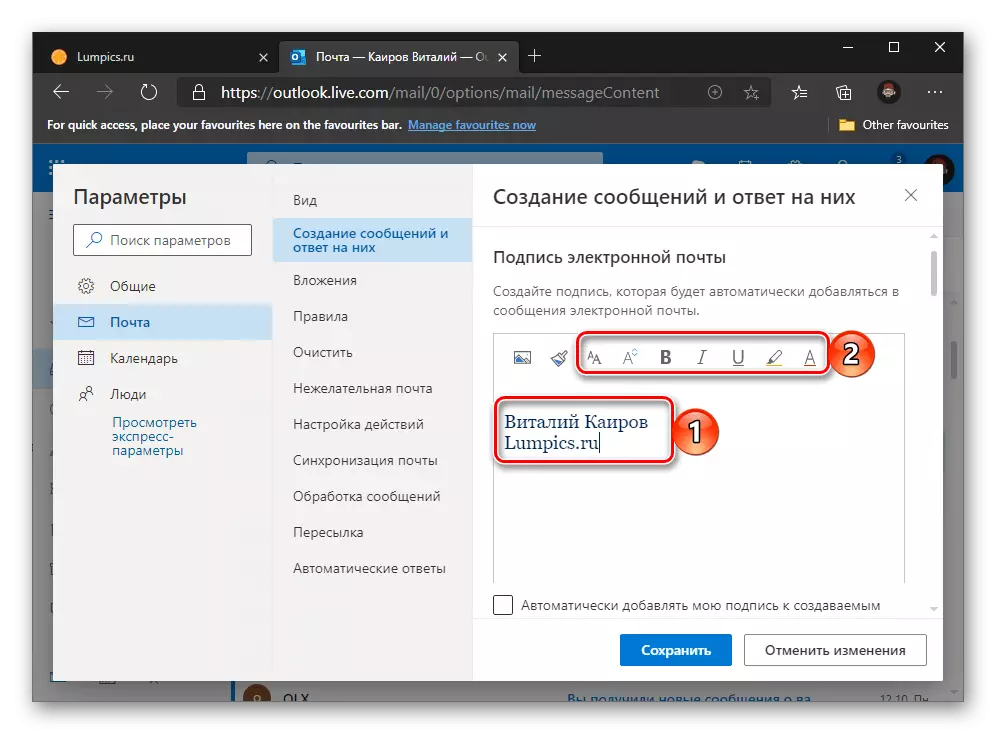
İsteğe bağlı olaraq, bir şəkil, bağlantılar və hətta bir masa əlavə edə bilərsiniz.
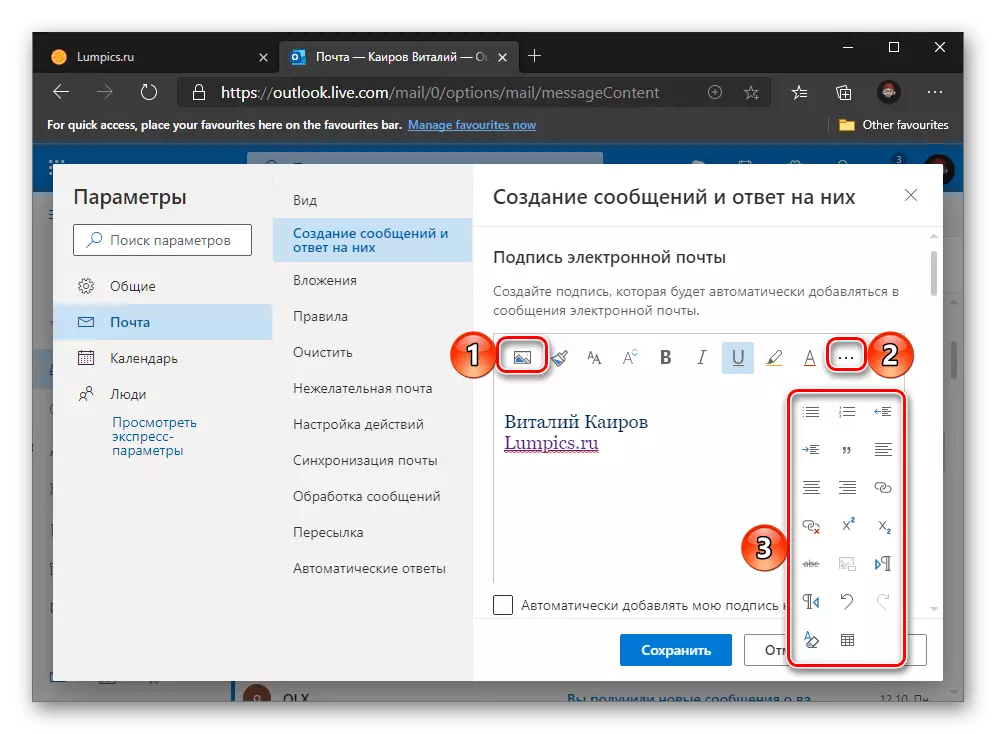
Qeyd: Xidmətin veb versiyasında bir imza olaraq, bir vizit kartı - şablondan və ya müstəqil şəkildə yaradılmışdır, lakin qrafik elementləri olan onlardan olanlar səhv göstərilmişdir. Ancaq kart tək bir görüntü varsa, heç bir problem olmayacaqdır.
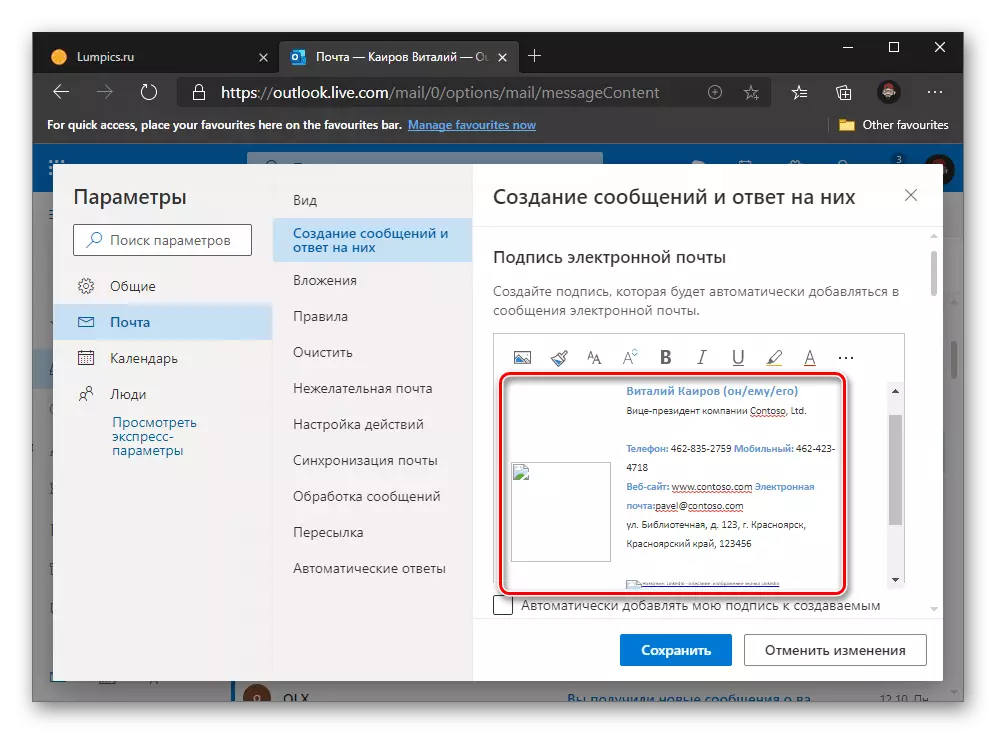
Bir imzanın yaradılması ilə tamamlanaraq, alt bölgədə olan "Saxla" düyməsini vurun.
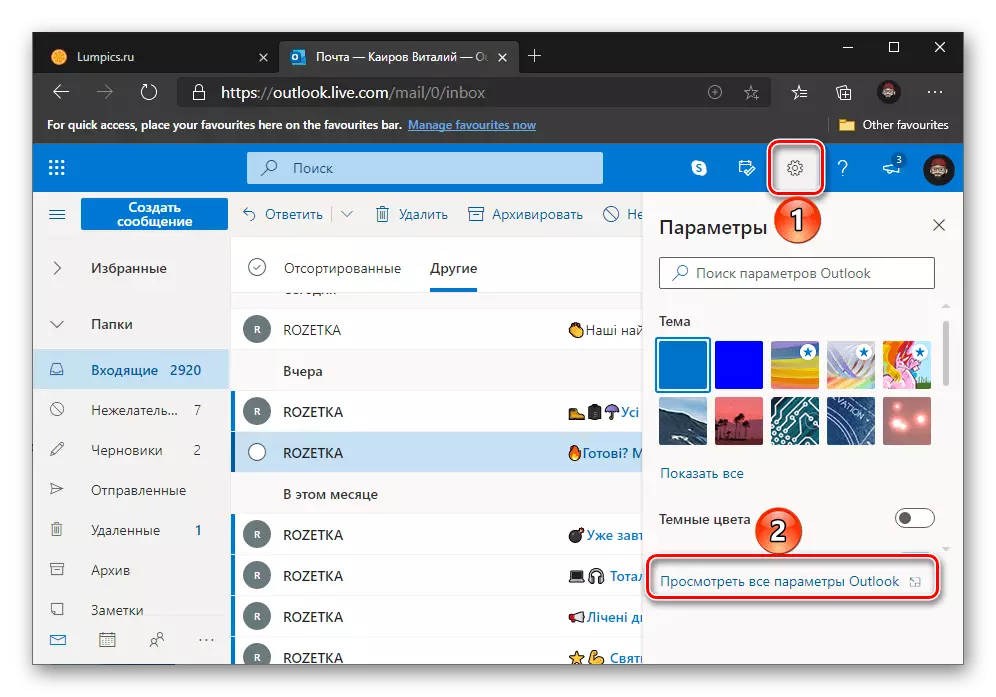
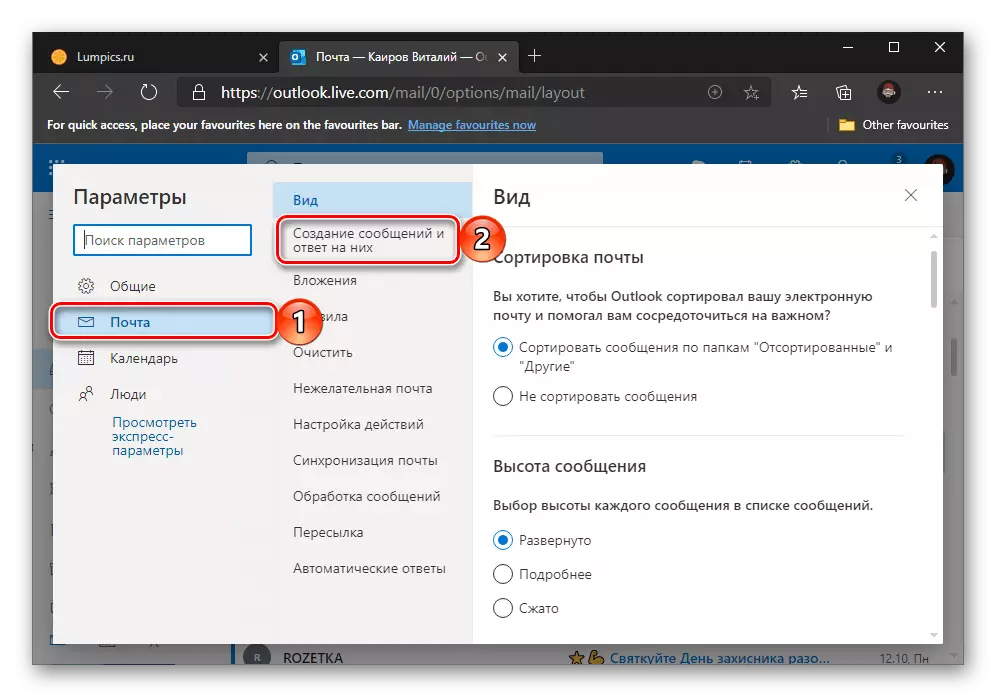
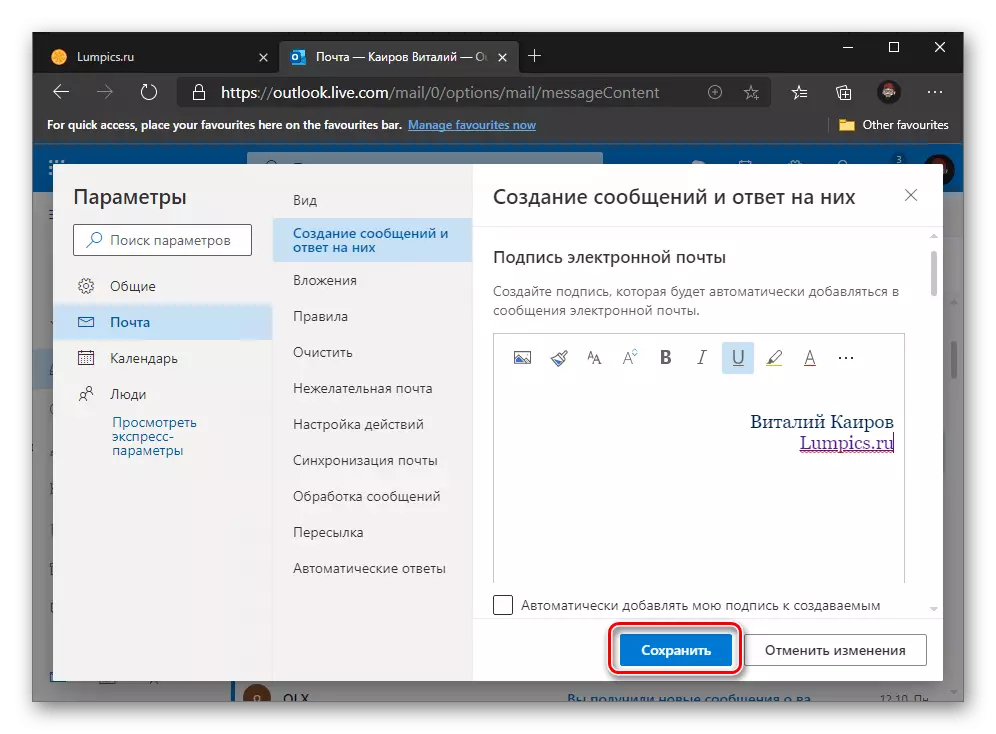
Gördüyünüz kimi, Microsoft Outluk poçt xidməti veb saytında yeni bir imza əlavə etmək, sadəcə PC proqramına nisbətən həyata keçirilir. Bununla birlikdə, imkanlar azdan azdır, açıq əlilliyi qeyd etmək deyil - qrafik elementlər göstərilə bilməz, kompüterdə yaradılan qeydlər burada mövcud deyil və imzanın özü yalnız bir ola bilər.
Microsoft Outlook mobil tətbiqi
Öz imzanızı yaratmaq imkanı, iPhone, iPad və Android cihazları üçün Outlook mobil tətbiqetməsində də mövcuddur. Düzdür, qeydiyyat baxımından, veb versiyasından daha da məhduddur.
- Tətbiq menyusuna ən yaxşı panelindəki profilinizin görüntüsünə toxunaraq zəng edin.
- Aşağıdakı dişlilərin altındakı sol boyunca lentə vurun.
- Parametrlər pəncərəsini aşağı salın
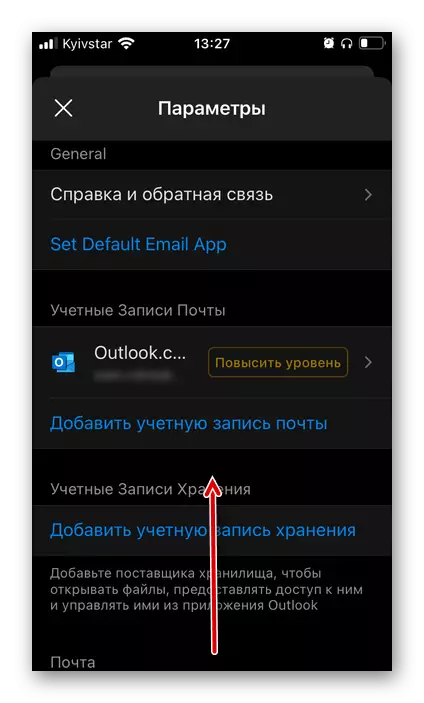
Və "imza" bölməsini seçin.
- Virtual klaviatura dəvət etmək üçün sahəyə toxunun. "İOS / Android üçün Outlook-u yükləyin" şablon rekordu
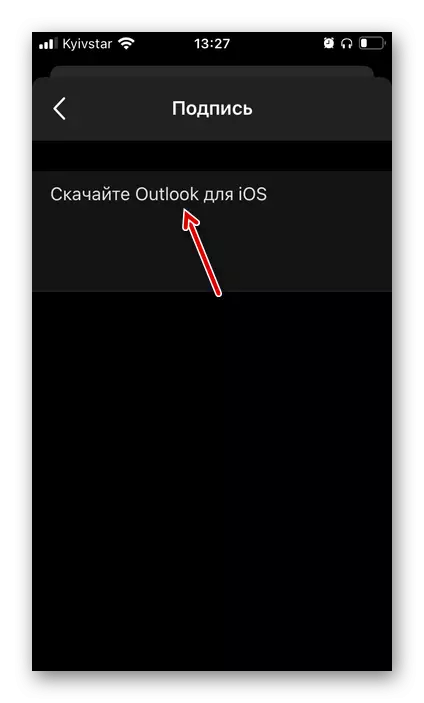
Və öz imzanızın mətnini daxil edin.
- Bir şeyə qənaət etmək lazım deyil - uğurla edilən dəyişikliklərdə bir addım geri dönsəniz əmin ola bilərsiniz.
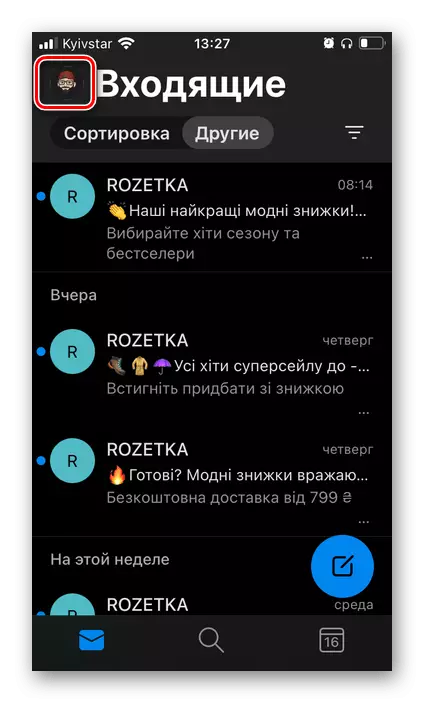
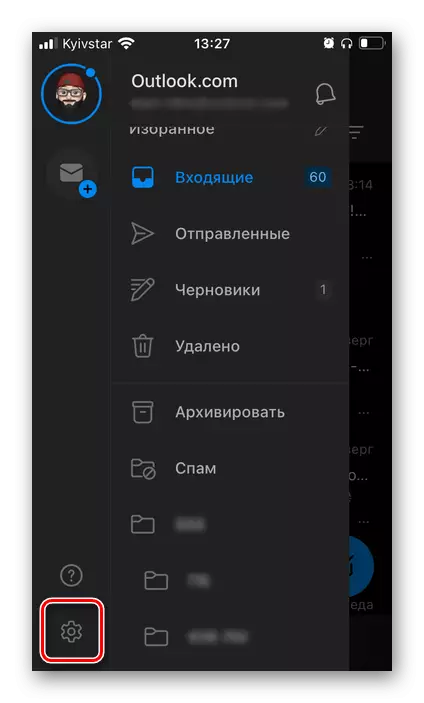
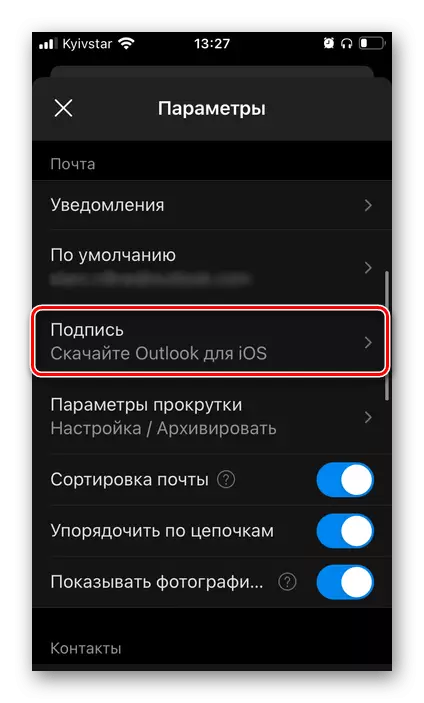
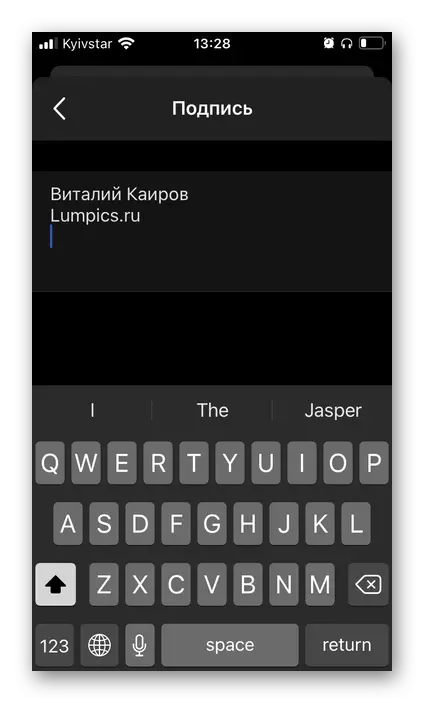
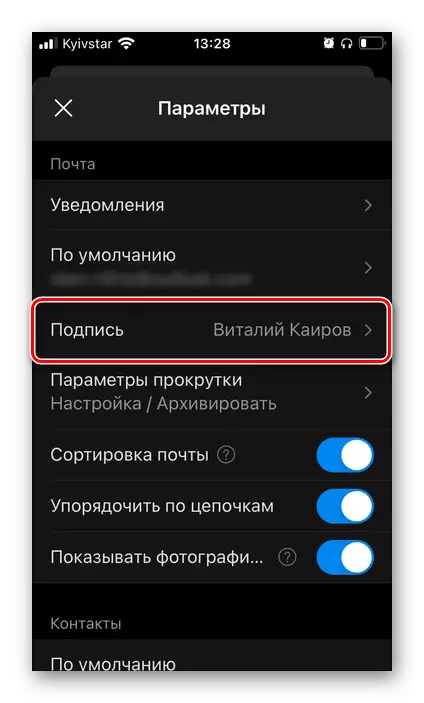
imza seçilməsi və əlavə
Saytda və mobil proqram, bir PC proqram: artıq yaradılmış imza durub Microsoft poçt xidməti bütün versiyasını məktubunda həyata keçirilir necə düşünün.Seçim 1: Microsoft Outlook proqram
ki, istəyirəm və ya imza avtomatik olaraq bütün yeni mesaj əlavə Əgər göndərdi və cavablar, aşağıdakıları edin:
- Proqramın "parametrləri" Bu əlaqə, "imzalar və blanklara" pəncərə gedin.
- "Yeni Mesajlar" açılan siyahısında adı diqqət, siz default istifadə etmək istədiyiniz imza seçin.
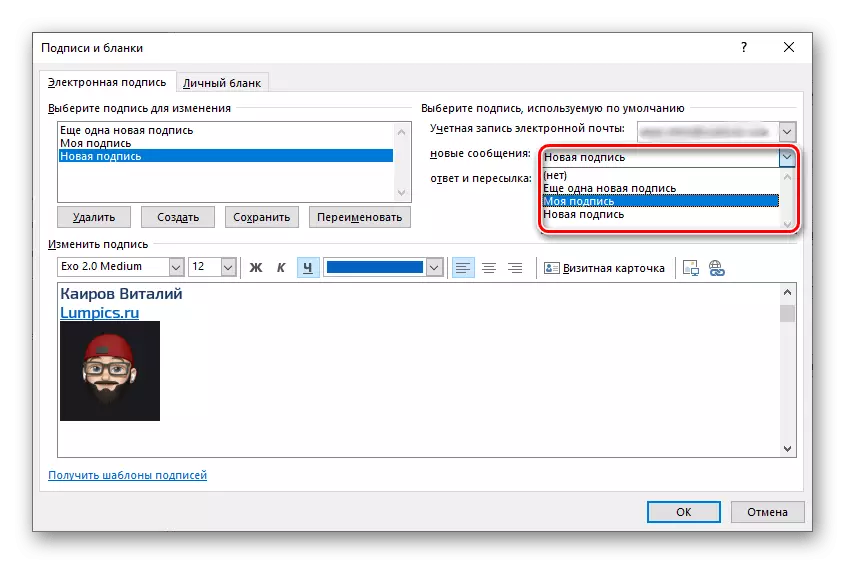
Belə bir ehtiyac varsa oxşar, növbəti maddə ilə "cavab və daşınması" edir.
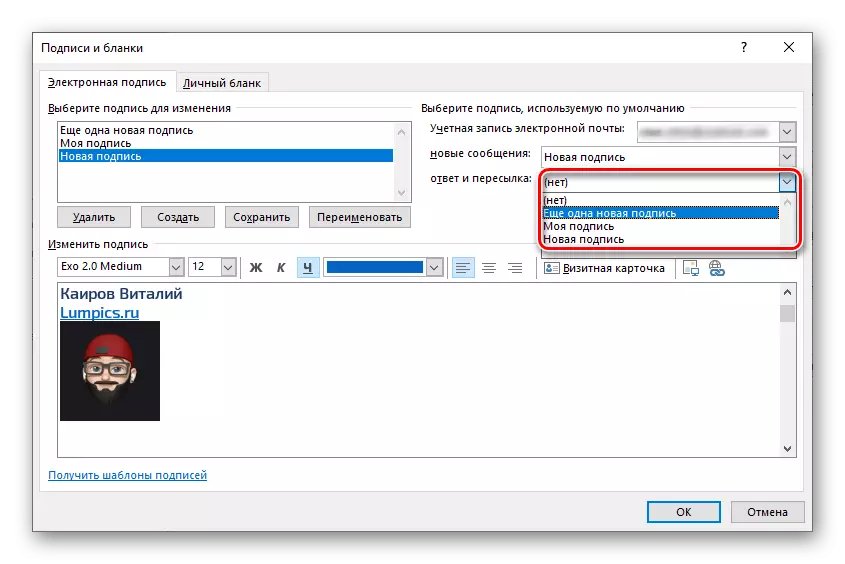
Qeyd: Siz Outluk birdən çox hesabı istifadə varsa, bir və ya digər imza tətbiq olunacaq olan bir az daha, müəyyən edə bilərsiniz.
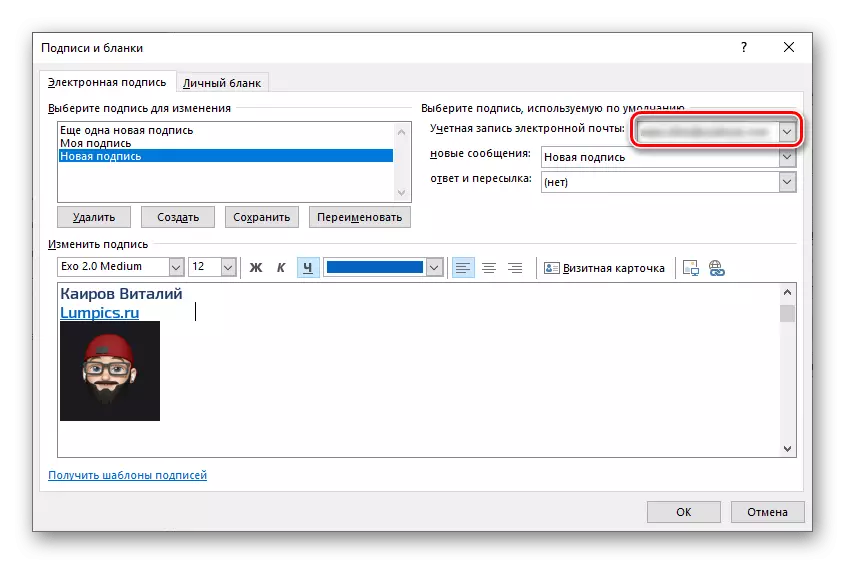
- dəyişikliklər və yaxın pəncərə Save.
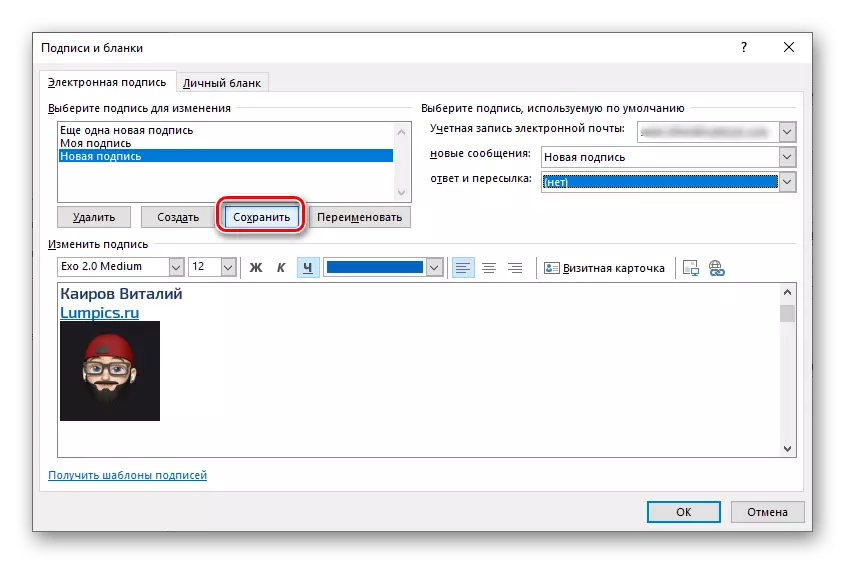
Siz məktublar özünüzü və sizin istədiyi imza əlavə planlıyorsanız, siz bir qədər fərqli hərəkət etməlidir:
- İlk növbədə, əmin "Yeni Mesajlar" və "Cavab" variantları üçün "imzaları və blanklara" pəncərə, dəyər "(heç bir)" seçildi olun.
- dəyişikliklər yaxın Settings pəncərə və yeni məktub yaradılması gedin Save.
- "Signature" düyməsinə basın və əvvəllər onun adı odaklanarak yaratdığı şablon müvafiq seçimi seçin.
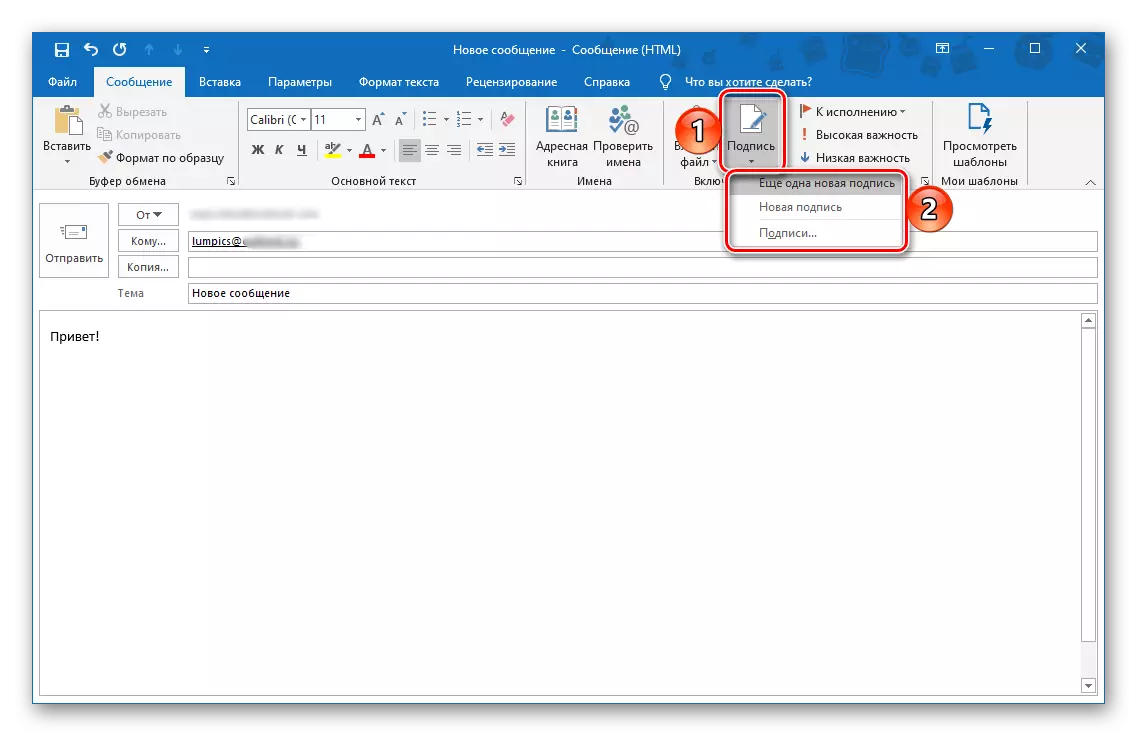
Qeyd: Bu xüsusiyyət də şablon imza artıq göndərmək mesaj yüklü hallarda mövcuddur - bu, sizin seçilmiş dəyişdiriləcək.
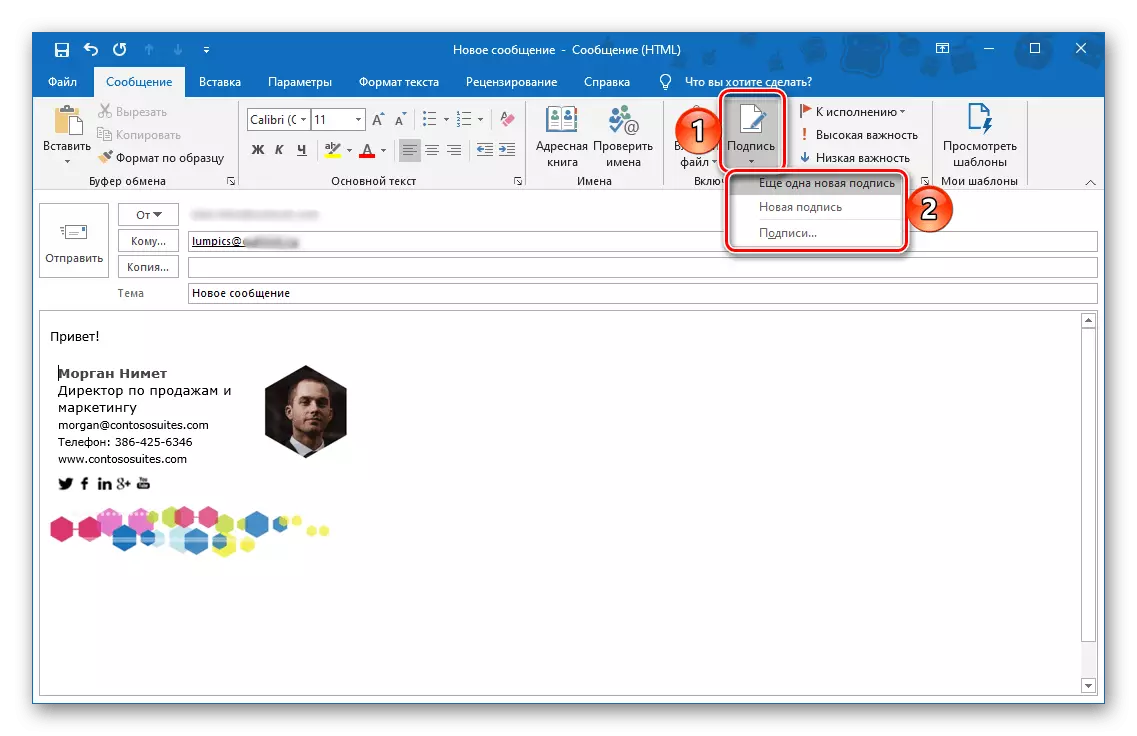
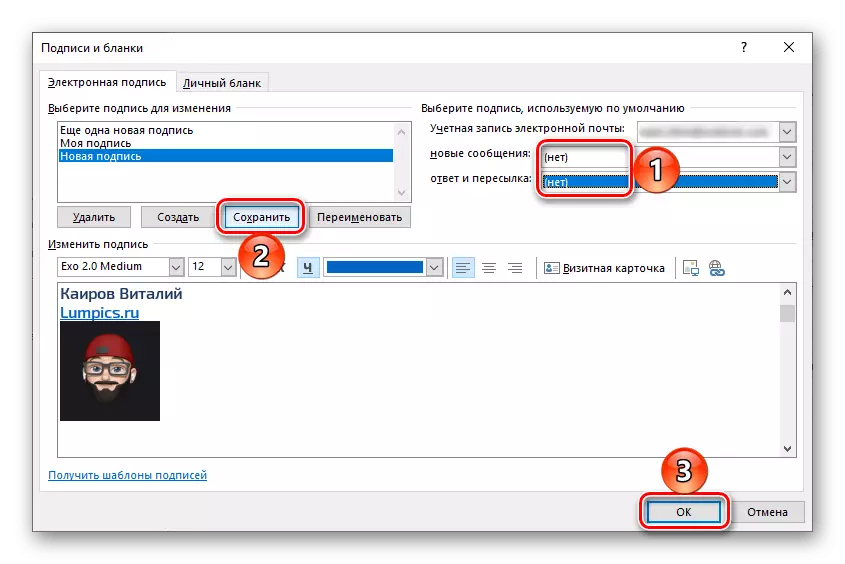
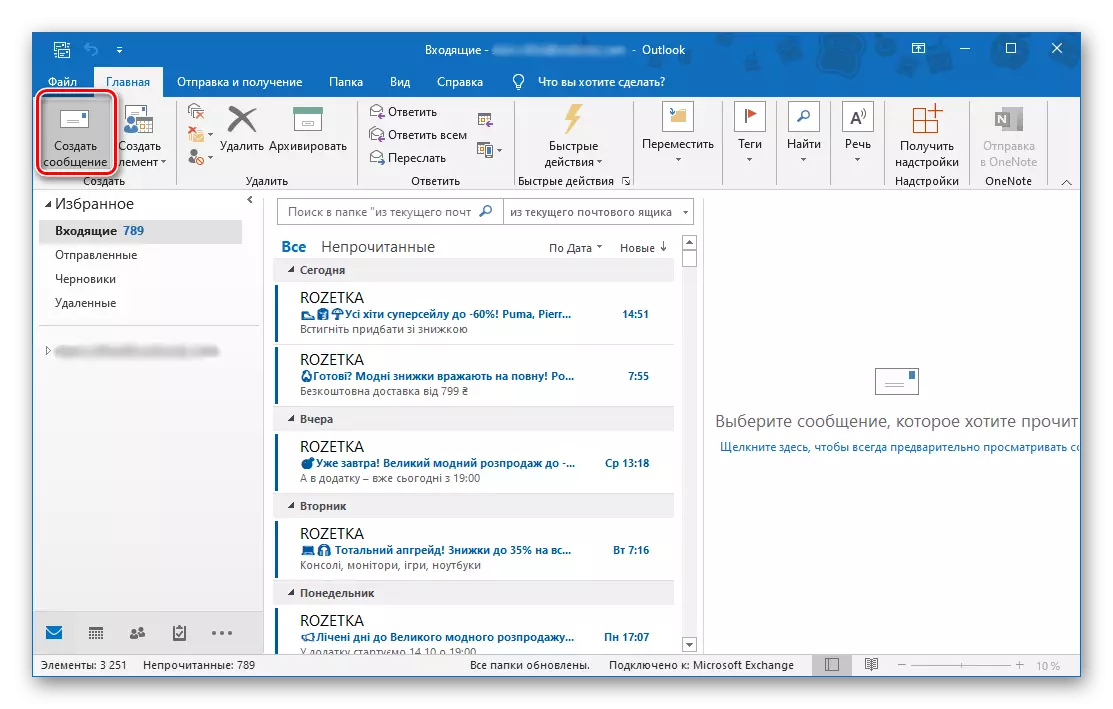
Belə ki, belə bir ehtiyac olduqda tez asanlıqla, poçt müxtəlif imzalanmış variantları arasında keçid etmək mümkündür.
Seçim 2: Microsoft Outlook Site
Bunun üçün müvafiq maddələr ayarları və saxlamaq qeyd etmək - xidmət saytında imza yaratmaq zaman, dərhal onlara məktublar və cavab göndərdi göndərilən göndərilən əlavə olunur ki, edə bilərsiniz.
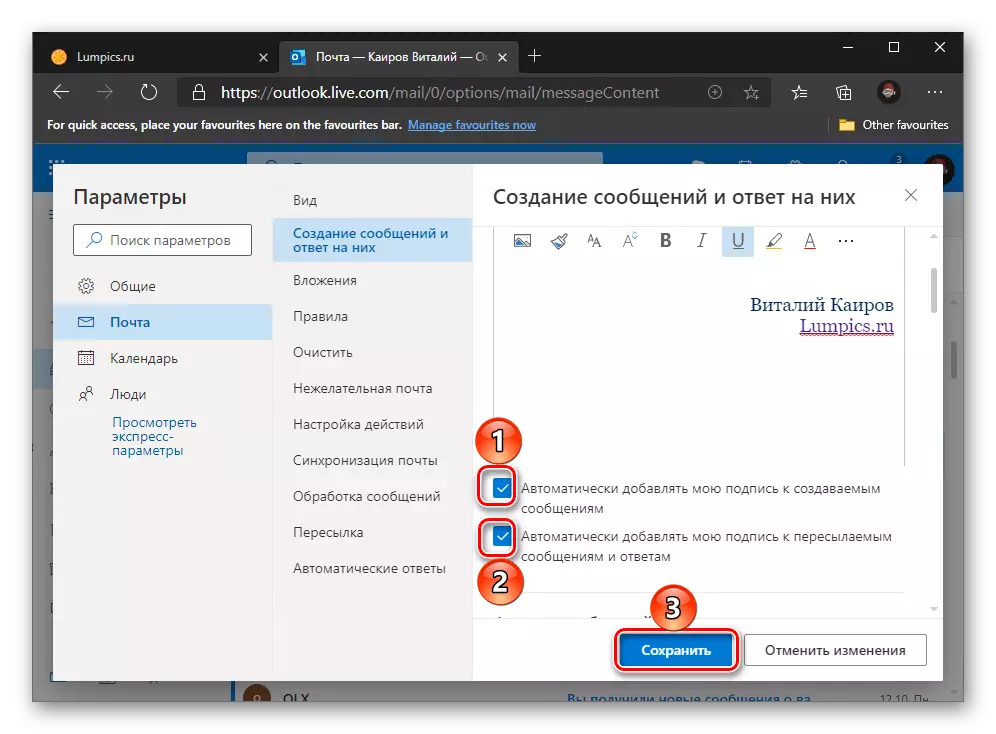
Bunu ya bir imza özünüzü əlavə etmək istədiyiniz halda, yeni bir mesaj yaratmaq şəklində menyu (üç xal) zəng və "İmza Yapıştır" seçin.
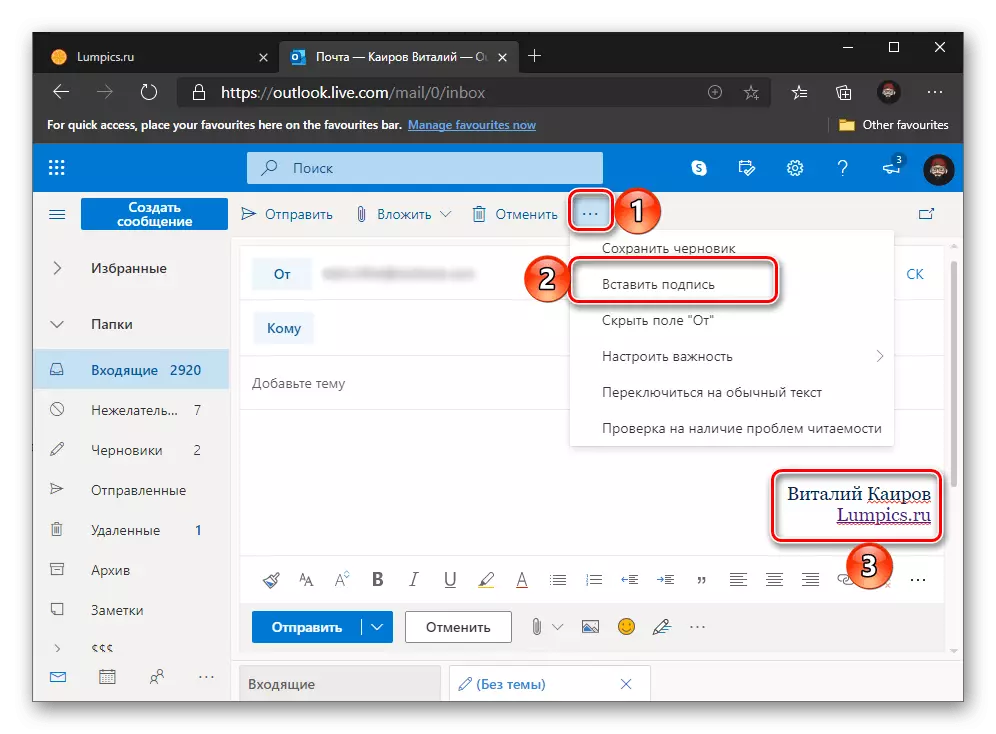
Seçim 3: Microsoft Outlook Mobile Application
mobil proqram, siz ayarları göstərilən iPhone və Android İmza Outluk, avtomatik ilə yaradılmışdır bütün məktublar əlavə edilir.